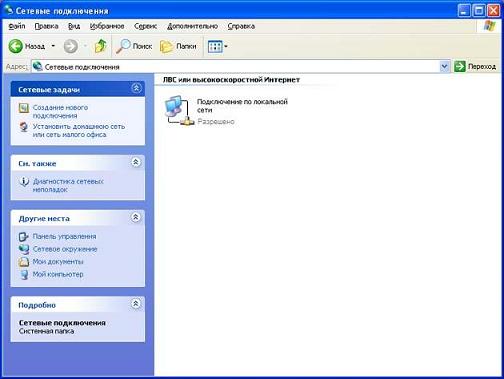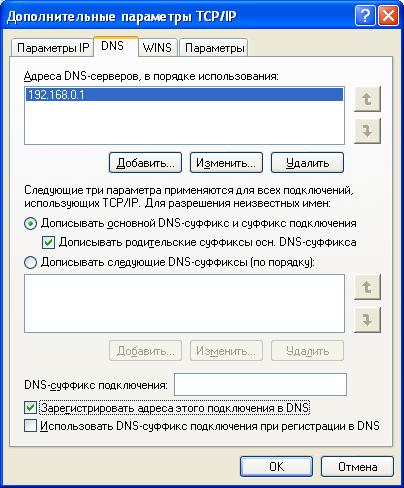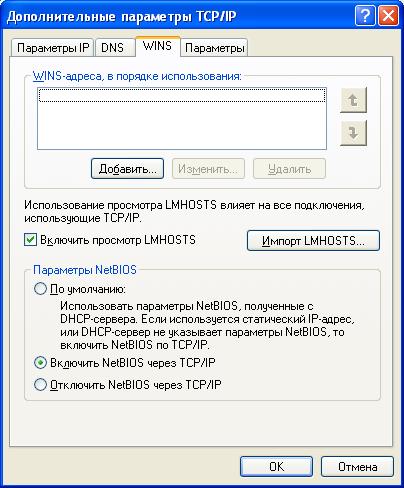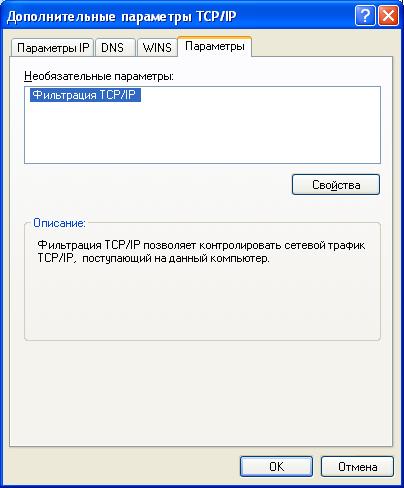Основные параметры настройки протоколов tcp ip ос windows
Занятие 16. Настройка сетевых протоколов..
Протоколы определяют язык, на котором компьютер общается с другими компьютерами сети
Самым популярным сетевым протоколом является TCP/IP, служащий основой Интернета. В Windows XP этот протокол устанавливается автоматически.
При необходимости вы можете установить дополнительно другие сетевые протоколы поддерживаемые операционной системой Windows XP, такие как NWLink и NetBEUI.
В этом разделе рассказывается о том, как установить основные сетевые протоколы и как правильно их настроить.
Установка и настройка протокола TCP/IP.
В Windows XP Professional параметры протокола TCP/IP являются частью параметров настройки сетевого адаптера, поэтому все изменения, связанные с этим протоколом, осуществляются через Панель управления.
Чтобы установить или настроить сетевой протокол TCP/IP, зайдите в Панель управления, меню Сетевые подключения, выберите Подключение по локальной сети. Вы также можете выбрать пункт Свойства в контекстном меню раздела Сетевое окружение, расположенного в меню » Пуск«
В появившемся окне представлены различные соединения вашего компьютера с внешним миром. После успешной установки сетевого адаптера в окне должен присутствовать как минимум один значок с именем Подключение по локальной сети. Количество таких значков зависит от количества сетевых адаптеров, установленных в вашем компьютере.
Дважды щелкните по значку Подключение по локальной сети. Появится новое окно с информацией о состоянии соединения из которого вы сможете узнать длительность соединения, его скорость, количество отправленных и принятых пакетов данных.
Кнопка Свойства вызывает окно настройки свойств соединения, в том числе и параметров используемых протоколов.
В этом окне вы можете получить информацию о сетевом адаптере, через который осуществляется соединение. Щелкнув кнопку Настроить, вы откроете окно свойств сетевого адаптера и сможете их изменить.
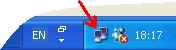
В центральной части окна в списке представлены все клиенты, службы и протоколы, связанные с соединением. Для нормального функционирования домена или рабочей группы Windows XP необходимо наличие следующих компонентов:
Компонент
Описание
Клиент для сетей Microsoft
Обеспечивает компьютеру доступ к ресурсам сети Microsoft
Служба доступа к файлам и принтерам сетей Microsoft
Позволяет предоставлять папки и принтеры компьютера в совместный доступ в сетях Microsoft
Протокол Интернета (TCP/IP)
Обеспечивает связь компьютеров в локальных и глобальных сетях
В зависимости от конфигурации вашей локальной сети и используемых в ней сервисов, могут быть установлены дополнительные клиенты, службы и протоколы.
Выбрав нужный компонент, вы можете щелкнуть кнопку Свойства для настройки параметров компонента. Обратите внимание, что для некоторых компонентов настройка не предусмотрена и кнопка Свойства не активна.
Все изменения параметров компонентов соединения вступают в силу только по щелчку кнопки ОК в окне свойств соединения. Windows XP применяет параметры компонентов соединения без перезагрузки компьютера. В зависимости от того, какие параметры соединения Вы изменяете, при их применении может быть произведена временная деактивация соответствующих служб или протоколов. При этом все клиенты, подключенные к компьютеру через это соединение, будут отключены.
При установке Windows XP Professional, для подключения к локальной сети, устанавливается только один сетевой протокол TCP/IP.
Если по каким-то причинам он отсутствует в списке используемых компонентов (например, был удален), вы можете установить его заново.
Для установки протокола нажмите кнопку Установить, в списке устанавливаемых компонентов выберите Протокол и нажмите кнопку Добавить.
Далее из предложенного вам списка сетевых протоколов выберите TCP/IP и нажмите OK.
По умолчанию он настроен на автоматическое получение IP-адреса вашего компьютера. Это предполагает, что в вашей локальной сети работает сервер динамического предоставления IP-адресов (DHCP). Если действительно, данный сервер работает в вашей сети, то протокол TCP/IP не нуждается в дополнительных настройках. IP-адрес вашему компьютеру будет выделяться сервером DHCP из заранее настроенного диапазона (пула) адресов.
Если же вы не используете в локальной сети сервер DHCP, то протокол TCP/IP необходимо настроить, т.е. указать уникальный IP-адрес компьютера (статический IP-адрес), шлюз по умолчанию и адрес DNS-сервера (при подключении к домену).
Основные параметры настройки протоколов tcp ip ос windows
Настройка дополнительных параметров TCP/IP.
Стек протоколов TCP/IP в Windows XP достаточно сложен и позволяет настраивать множество дополнительных параметров. Доступ к ним вы можете получить, щелкнув кнопку Дополнительно в окне свойств протокола TCP/IP.
На вкладке Параметры IP вы можете связать с сетевым адаптером несколько IP-адресов и задать несколько основных шлюзов.
Стек TCP/IP Windows XP позволяет связать с любым сетевым адаптером несколько IP-адресов. Для каждого из адресов может быть задана своя маска подсети.
Несколько IP-адресов для одного сетевого адаптера принято использовать в следующих случаях:
- на web- и ftp-серверах, обслуживающих большое количество сайтов, каждому из которых должен быть выделен отдельный IP-адрес;
- при подключении компьютера к локальной сети с несколькими наложенными IP-сетями;
- при постоянном перемещении компьютера из одной сети в другую.
Добавить адрес вы можете, щелкнув кнопку Добавить в разделе IP-адреса. Первый адрес из списка будет считаться основным и отображаться в окне основных свойств протокола TCP/IP.
При использовании нескольких IP-адресов, особенно из разных сетей, необходимо указать несколько основных шлюзов, чтобы обеспечить возможность связи с компьютером извне по любому из связанных с ним адресов. Кроме того, для повышения надежности можно использовать несколько маршрутизаторов, соединяющих вашу сеть с другими. В этом случае имеет смысл указать в параметрах адреса нескольких основных шлюзов. Для каждого шлюза кроме его адреса задается метрика — целое число от 1 до 9999. Метрики служат для определения приоритета шлюзов. В любой момент времени используется первый доступный шлюз с минимальной метрикой. Таким образом, альтернативный шлюз с метрикой 2 будет использован только при недоступности основного с метрикой 1.
Кроме того, вы можете задать метрику и самого интерфейса. Метрики интерфейсов служат для определения интерфейса, используемого для установления нового соединения. При использовании нескольких сетевых адаптеров метрики применяются для определения приоритета этих адаптеров.
На вкладке DNS вы можете настроить все параметры, связанные со службой DNS. По аналогии с IP-адресами можно задать несколько (более двух) адресов DNS-серверов и определить порядок их использования. Метрики для определения порядка здесь не используются, т. к. при недоступности первого сервера будет использован второй, при недоступности второго — третий и т. д.
В работе DNS используются два параметра, отвечающие за разрешение неполных имен. Первый — основной суффикс DNS является полным DNS-именем домена, в который входит компьютер, и задается на вкладке Сетевая идентификация свойств системы. При работе в рабочей группе этот суффикс может быть произвольным и задается при настройке Windows XP. Второй — DNS-суффикс подключения — задается на вкладке DNS свойств каждого подключения.
Если в параметрах настройки DNS указано Дописывать основной DNS-суффикс и суффикс подключения, то при разрешении неполных имен будут использованы соответствующие суффиксы. Например, при использовании основного суффикса msk.net.fio.ru и суффикса подключения lab.msk.net.fio.ru при вводе команды ping abcd будет предпринята попытка разрешения имен abcd.msk.net.fio.ru и abcd.lab.msk.net.fio.ru. Кроме того, если включен параметр Дописывать родительские суффиксы, то при разрешении будут проверены еще и имена abcd.net.fio.ru, abcd.fio.ru и abcd.ru .
Если в параметрах настройки DNS указано Дописывать следующие DNS-суффиксы, то основной суффикс и суффикс подключения использованы не будут, а будет использован (последовательно) указанный список суффиксов. При разрешении неполных имен этот список будет использован аналогично приведенному примеру.
Параметры Дописывать основной DNS-суффикс и суффикс подключения и Дописывать следующие DNS суффиксы действуют на все соединения, использующие TCP/IP.
Параметр Зарегистрировать адреса этого подключения в DNS использует основной DNS-суффикс для определения DNS-сервера, обеспечивающего функционирование соответствующей зоны, и автоматически регистрирует на нем запись «A» со своим именем и IP-адресом соединения. Если для соединения задано несколько IP-адресов или используется несколько соединений, то в DNS будут зарегистрированы несколько записей «A» с одним и тем же именем, но разными IP-адресами).
Для автоматической регистрации адресов подключения в DNS соответствующий DNS-сервер должен поддерживать функцию автоматического обновления согласно RFC 2136.
Параметр Использовать DNS-суффикс подключения при регистрации в DNS позволяет осуществить регистрацию соответствующей записи «A» на DNS-сервере по аналогии с предыдущим параметром.
На вкладке WINS вы можете настроить параметры, связанные со службой WINS. Эта служба предназначена для разрешения имен NetBIOS в IP-адреса. При работе в домене, для клиентов Windows XP Professional, использование этой службы не требуется — все ее функции выполняются службой DNS.
Для работы этой службы требуется WINS-сервер, адрес (адреса) которого добавляется в соответствующий список.
Помимо использования WINS-сервера, Windows XP поддерживает устаревший способ разрешения имен NetBIOS — файл LMHOSTS. Вы можете включить использование этого файла и при необходимости импортировать уже существующий файл. Файл LMHOSTS можно редактировать самостоятельно в любом текстовом редакторе. Этот файл расположен в папке %systemroot%\system32\drivers\etc.
Кроме того, на этой вкладке осуществляется управление поддержкой NetBIOS поверх TCP/IP. Такая поддержка требуется для обеспечения совместной работы со старыми NetBIOS-клиентами (Windows 9x, NT). При использовании в локальной сети только Windows 2000 или Windows XP, NetBIOS поверх TCP/IP может быть отключен. При использовании динамически выделяемого IP-адреса вы можете задавать этот параметр через DHCP.
На вкладке Параметры вы можете настроить ряд необязательных параметров стека TCP/IP. Windows XP поддерживает настройку IP-безопасности (протокол IPSec) и фильтрации TCP/IP. Для настройки необходимо выбрать параметр из списка и щелкнуть кнопку Свойства.
По умолчанию IP-безопасность и фильтрация отключены.
Автоматическое назначение IP-адресов
Небольшое отступление. IP-адрес.
Каждый компьютер (или другое сетевое устройство) должен иметь уникальный (несовпадающий с другими) адрес. В Интернете, да и в любой современной сети, для связи используется протокол TCP/IP, уникальный адрес (так называемый, IP-адрес) для этого протокола состоит из 4-х групп цифр, например, 10.0.23.167. В одной и той же сети не может быть совпадающих IP-адресов, в противном случае выйдет конфликт адресов, и связь будет невозможна.
Рассмотрим вариант, когда несколько компьютеров подсоединяются к маршрутизатору для выхода в Интернет через порты ethernet внутренней сети и/или беспроводным путем, если маршрутизатор поддерживает Wi-Fi.
Почти любой Интернет-маршрутизатор способен назначать IP-адреса автоматически, так как там работает встроенная служба выдачи адресов (так называемый DHCP-сервер). При этом нет необходимости настраивать эти адреса на компьютерах: обо всем позаботится эта служба, если только Windows настроена по умолчанию, то есть на автоматическую настройку параметров TCP/IP. Как понять, что компьютеры получили адреса автоматически? Для этого в Windows XP нужно выбрать Пуск –> Настройка –> Панель управления –> Сетевые подключения –> Подключение по локальной сети, открыть его свойства, найти в списке Протокол Интернета TCP/IP и открыть его свойства. Если там выбрана опция «Получить IP-адрес автоматически», и при этом Вы свободно можете выйти в Интернет, значит, используется DHCP-сервер маршрутизатора:
Этого достаточно для успешной работы в сети Интернет, но вот для обмена информацией между компьютерами внутри сети нужна дополнительная настройка. Итак, мы уже не заботимся о ручной настойке IP-адресов, они правильно назначены маршрутизатором, теперь нужно добиться, чтобы каждый компьютер «видел» в сети все остальные. Об этом немного ниже, а пока опишем ситуацию, когда нужно назначить IP-адреса вручную.
Ручная конфигурация IP-адресов
Может случиться так, что DHCP-сервер не работает на маршрутизаторе, а, может, и никакого маршрутизатора вообще нет, ведь необязательно компания должна иметь выход в Интернет, можно использовать обычный сетевой коммутатор, то есть более простое устройство, не имеющее функции DCHP-сервера. В этом случае просто необходимо вручную назначить IP адреса для связи между компьютерами. Для того, чтобы определить, что у вас присутствует именно эта ситуация и вам нужно настраивать IP-адреса вручную, необходимо знать модель вашего маршрутизатора или коммутатора. Различных моделей на рынке присутствует очень много и в рамках этой статьи мы не можем дать единой методики определения, поэтому просто расскажем о ручной настройке IP-адресов.Сначала определимся, какую адресацию выделить на сеть. Существует так называемый частный диапазон IP адресов, который можно использовать для корпоративных, домашних и прочих сетей, не имеющих непосредственного выхода в Интернет. Возьмем, к примеру, такую сеть: 192.168.100.xxx, где xxx номер, уникальный для каждого компьютера, тогда как левая часть адреса будет неизменной для всех. То есть можем взять адрес 192.168.100.5 для одного компьютера, 192.168.100.6 для другого и так далее. Чтобы назначить адрес в Windows XP нужно выбрать Пуск –> Настройка –> Панель управления –> Сетевые подключения –> Подключение по локальной сети, открыть его свойства, найти в списке Протокол Интернета TCP/IP и открыть его свойства. Там выбрать «Использовать следующий IP-адрес» и ввести первый адрес. Маску подсети указать 255.255.255.0.
Для Windows 7 адрес назначается похожим образом: нужно выбрать Пуск –> Настройка –> Панель управления –> Центр управления сетями и общим доступом –> Изменение параметров адаптера –> Подключение по локальной сети, открыть его свойства, найти в списке Протокол Интернета TCP/IP и открыть его свойства. Там нужно задать новый IP-адрес, обеспечив, разумеется, различие с другими компьютерами в последней (и ТОЛЬКО в последней!) группе цифр. В случае, если офис не имеет выхода в Интернет через маршрутизатор, можно больше ничего не менять, этого будет достаточно. Если маршрутизатор есть, но автоматическая выдача адресов (DHCP-сервер) не работает, нужно сначала узнать, какой IP-адрес назначен на внутреннем интерфейсе маршрутизатора (обычно это 192.168.0.1 или 10.0.0.1) и указать этот адрес в свойствах TCP/IP в качестве Основного шлюза и DNS-сервера:
Проверяется правильная настройка IP адресов с помощью команды ping. Нажмите Пуск – Выполнить, введите слово cmd и нажмите OK. В открывшемся окне в командной строке запустите команду (для наших примеров) ping 192.168.100.1, затем ping 192.168.100.5 и т.д. В случае правильной настройки Вы должны получить ответ от удаленного устройства, если нет, ищите ошибку в цифрах: